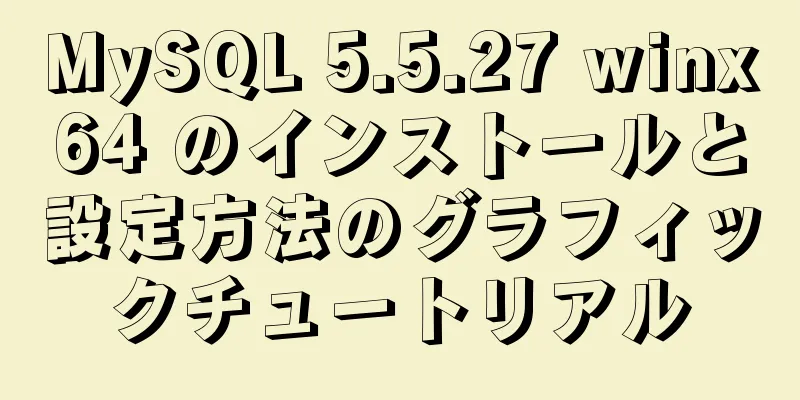Linux に JDK Tomcat MySQL をインストールするチュートリアル (Mac を使用したリモート アクセス)

|
一つの環境 Alibaba Cloud Server: CentOS 7.4 64 ビット (RedHat ベース) ローカルマシン: macOS High Sierra 2つの圧縮パッケージ JDK http://www.oracle.com/technetwork/java/javase/downloads/jdk8-downloads-2133151.html
トムキャット https://tomcat.apache.org/download-80.cgi#8.5.31
参考文献
3つのファイル転送 接続するにはSFTPコマンドを入力します -> インスタンスのログインパスワードを入力します sftp ルート@パブリック IP アップロード ローカルファイルサーバのパスを入力する ダウンロード サーバーファイルのローカルパスを取得する 4. リモートアクセス SSHコマンドを入力して接続 -> インスタンスのログインパスワードを入力 ssh ルート@パブリック IP 5. ファイアウォールをオフにする ファイアウォールをオフにする
ファイアウォールの起動機能を無効にする
ファイアウォールの状態を確認する
6. JDKをインストールする 現在のLinuxシステムにJavaがインストールされているかどうかを確認する
インストールされたJavaをアンインストールする
新しいディレクトリを作成する
解凍 jdk圧縮パッケージがあるディレクトリにcdします
jdk環境変数を設定し、次の設定をコピーします。 vim /etc/プロファイル # java 環境JAVA_HOME=/usr/local/jdk/jdk1.8.0_171CLASSPATH=.:$JAVA_HOME/lib.tools.jarPATH=$JAVA_HOME/bin:$PATHexport JAVA_HOME CLASSPATH PATH /etc/profile 設定ファイルを再読み込みします。
7. Tomcatをインストールする 新しいディレクトリを作成する
解凍 tomcatの圧縮パッケージがあるディレクトリにcdします
binディレクトリに入る
起動する ./スタートアップ.sh 閉鎖 ./シャットダウン.sh
8. MySQLをインストールする 現在のLinuxシステムにmysqlがインストールされているかどうかを確認する
インストールされたmysqlをアンインストールする
現在のLinuxシステムにmariadbがインストールされているかどうかを確認する
インストールされたmariadbをアンインストールする
MySQL 依存関係
新しいディレクトリを作成する
解凍 mysqlの圧縮パッケージがあるディレクトリにcdします
インストール cd /usr/local/mysql rpm -ivh mysql-community-common-8.0.11-1.el7.x86_64.rpm rpm -ivh mysql-community-libs-8.0.11-1.el7.x86_64.rpm rpm -ivh mysql-community-client-8.0.11-1.el7.x86_64.rpm rpm -ivh mysql-community-server-8.0.11-1.el7.x86_64.rpm MySQLデータベースを初期化する mysqld --初期化 MySQLパスワードを表示 詳細/var/log/mysqld.log
mysqlデータベースディレクトリが属するユーザーとグループを変更する
MySQLデータベースを起動する
MySQLデータベースのステータスを表示する
セキュリティ設定ウィザードに入ります (新しいバージョンの MySQL では、最初に root ユーザーのパスワードを変更する必要があります。そうしないと、ログイン後にコマンドを実行できなくなります) ウィザード 1 ユーザー アカウント root の既存のパスワードの有効期限が切れています。新しいパスワードを設定してください
ウィザード2 Validate Password プラグインは、パスワードをテストしてセキュリティを向上させるために使用できます。パスワードの強度をチェックし、ユーザーが十分に安全なパスワードのみを設定できるようにします。Validate Password プラグインをインストールしますか?
ウィザード3 既存のルートパスワードを使用する
ウィザード 4 デフォルトでは、MySQL は匿名ユーザーでインストールされます。匿名ユーザーの場合、ユーザー アカウントを作成しなくても誰でもログインできます。これはテスト用であり、インストールをよりスムーズに行うためのものです。実稼働環境に移行する前に、匿名ユーザーを削除する必要があります。
ウィザードファイブ 通常、root は「localhost」への接続のみを許可する必要があります。これにより、ネットワークから root パスワードを推測できなくなります (私もこれを理解していません。[はい] または [いいえ] を選択すると、リモート アクセスは許可されません。追加の設定が必要です。これについては以下で説明します)
ウィザードシックス デフォルトでは、MySQL は誰でもアクセスできる「test」というデータベースを提供します。これもテスト用であり、実稼働環境に移行する前に削除する必要があります。
ウィザードセブン 権限テーブルを再ロードすると、これまでに加えられたすべての変更がすぐに有効になります。
mysqlはデフォルトで起動します 問題を解決する java.sql.SQLException: null、サーバーからのメッセージ: 「ホスト '113.57.183.25' はこの MySQL サーバーに接続できません」 理由: MySQL はリモートアクセスを許可していません 解決策 -> サーバー入力: MySQLログインパスワードを入力してください mysql を使用します。 ユーザーを更新します。ホストを '%' に設定し、ユーザーを 'root' に設定します。 ユーザーからホスト、ユーザーを選択します。 権限をフラッシュします。 java.sql.SQLNonTransientConnectionException: 公開キーの取得は許可されていません 理由: 公開鍵の取得は許可されていません 解決策 -> コードの変更: MySQL URLにパラメータallowPublicKeyRetrieval=trueが追加されました jdbc:mysql://120.79.191.83:3306/web?characterEncoding=utf8&useSSL=false&allowPublicKeyRetrieval=true Navicat Premium 'caching_sha2_password' をロードできません: dlopen(../Frameworks/caching_sha2_password.so, 2): イメージが見つかりません 理由: MySQL 8.0で認証プラグインが変更された 解決策 -> サーバー入力: MySQLログインパスワードを入力してください
要約する 上記は、Linux に JDK Tomcat と MySQL をインストールする方法に関するチュートリアルです。お役に立てれば幸いです。ご質問がある場合は、メッセージを残していただければ、すぐに返信いたします。また、123WORDPRESS.COM ウェブサイトをサポートしてくださっている皆様にも感謝申し上げます。 以下もご興味があるかもしれません:
|
<<: Vue Element フロントエンドアプリケーション開発 従来の Element インターフェースコンポーネント
>>: VMware仮想マシンでのLinuxのコピー&ペーストの詳細な説明
推薦する
TOM.COMのホームページリニューアルの経験
<br />何の警告もなく、cnBeta で TOM.COM の Web サイトが再設計...
MySQL のクエリパフォーマンスに対する制限の影響
I. はじめにまず、MySQL のバージョンについて説明します。 mysql> バージョンを選...
MySQL 5.7.18 のインストール中に MySQL サービスの起動に失敗する問題の解決策
MySQL は非常に強力なリレーショナル データベースです。しかし、初心者の中には、インストールや設...
フロントエンド開発者は毎日HTMLタグの理解を学ばなければならない(1)
2.1 セマンティクス化により、Webページが検索エンジンに理解されやすくなりますこの章では、We...
Vue+SpringBoot のフロントエンドとバックエンドの分離におけるクロスドメインの問題
フロントエンドとバックエンドを分離した開発では、フロントエンドがバックエンドの API を呼び出して...
非表示のフォームテキストを表示するJavaScript
この記事では、フォームの隠しテキストを表示するためのJavaScriptの具体的なコードを参考までに...
lnmp を使用して MySQL データベースのルート パスワードをリセットする 2 つの方法
最初の方法: Junge のワンクリック スクリプトを使用して、LNMP 環境で MYSQL データ...
SQL実装 LeetCode (176. 2番目に高い給与)
[LeetCode] 176. 2番目に高い給与従業員テーブルから 2 番目に高い給与を取得する ...
jQueryカルーセル機能を実装する方法
この記事では、jQueryカルーセル機能の実装コードを参考までに共有します。具体的な内容は次のとおり...
Dockerコンテナのk8sデプロイメントの実装
環境: (docker、k8s クラスター)、前回 docker で起動した Java プログラムの...
HTML ウェブページにおけるさまざまなフォント形式の詳細
このセクションでは、テキストの変更の詳細から始めます。これにより、読者はさまざまな HTML フォン...
jQueryはすべての選択と逆選択操作ケースを実装します
この記事では、全選択と逆選択操作を実装するためのjQueryの具体的なコードを参考までに共有します。...
CentOS での Docker の詳細なインストール チュートリアル
DockerにはCEとEEがあり、CE版はコミュニティ版(無料)、EE版はセキュリティを重視したエン...
階段を転がす特殊効果を実現する JavaScript (jQuery 実装)
皆さんもJDを使ったことがあると思います。ホームページには非常によく見られる機能があります。階段の特...
MySQLは数百万のシミュレーションデータ操作コードを自動的に挿入します
私はデータベースツールとして Navicat を使用しています。他のものも同様です。 1. Navi...